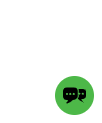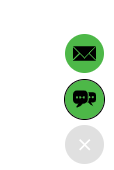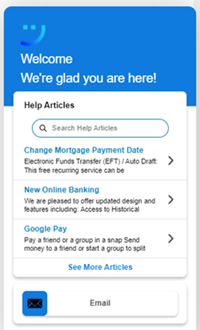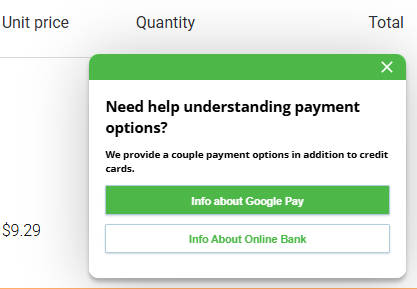CXone Mpower Guide vous permet de créer des règles d'engagement qui affichent stratégiquement les canaux Numérique lorsque les visiteurs naviguent sur votre site Web. En connaissant les points faibles de votre site Web, vous pouvez concevoir des règles d'engagement qui offrent un soutien aux personnes en fonction des critères que vous spécifiez.
Les règles d’engagement affichent l’un des éléments suivants :
-
Modèles : utilisez des modèles pour afficher les canaux numériques
 Tout canal, contact ou compétence associé à Digital Experience. et autres canaux
Tout canal, contact ou compétence associé à Digital Experience. et autres canaux Différents moyens de communication vocale et numérique qui facilitent les interactions avec les clients dans un centre d’appels. de votre choix directement sur votre site Web. Le modèle utilise des points d'entrée que vous définissez pour identifier les canaux exacts à proposer. Les modèles peuvent être l'un des suivants :
Différents moyens de communication vocale et numérique qui facilitent les interactions avec les clients dans un centre d’appels. de votre choix directement sur votre site Web. Le modèle utilise des points d'entrée que vous définissez pour identifier les canaux exacts à proposer. Les modèles peuvent être l'un des suivants :-
Un seul bouton, par exemple, le bouton qui permet à un visiteur d’un site Web de démarrer une session de chat.
-
Un menu de boutons pour accéder à une variété de chaînes numériques.
-
Un portail client qui propose une collection d'articles CXone Mpower Expert pouvant aider les visiteurs ainsi qu'un ou plusieurs boutons pour accéder aux canaux numériques.
-
-
Offres proactives : lorsque vous achetez une licence Guide avec Offres, vous pouvez également afficher des offres proactives pour offrir de l'aide lorsque les visiteurs naviguent et interagissent avec votre site Web. L'offre proactive est une fenêtre contextuelle qui peut inclure un message d'assistance et jusqu'à trois boutons d'appel à l'action. Configurez les boutons d'appel à l'action pour afficher un point d'entrée, un article de la base de connaissances (si vous disposez d'une licence Expert) ou une page Web.
Faits saillants concernant Guide
-
Guide fait partie de Digital Experience et vous permet de proposer des canaux numériques
 Tout canal, contact ou compétence associé à Digital Experience. sur votre site Web.
Tout canal, contact ou compétence associé à Digital Experience. sur votre site Web. -
Pour créer et gérer des règles d'engagement, allez à Guide à partir du menu Applications .
-
Certaines permissions sont nécessaires pour utiliser Guide. Si vous ne parvenez pas à accéder à une ou plusieurs pages d'administration Guide, vérifiez que vous disposez de l'autorisation appropriée.
-
Pour afficher des offres proactives aux visiteurs du site Web, vous devez obtenir une licence Guide avec Offres et disposer des fonctionnalités Advanced (payantes) permission. En disposant de cette licence et de cette autorisation, vous pouvez créer des offres proactives, utiliser des conditions de règle d'engagement supplémentaires, utiliser des balises et accéder aux mesures Guide dans les rapports.
-
Pour proposer des articles utiles aux visiteurs de votre site Web dans le cadre de votre Guide implémentation, vous devez obtenir une licence Expert.
-
Utilisez les pages d'administration Guide pour configurer l'apparence de Guide sur votre site Web. Si une personnalisation supplémentaire est nécessaire, vos développeurs Web peuvent utiliser des API JavaScript et des CSS personnalisés.
Commencer
Voici les étapes de base à suivre pour intégrer Guide dans votre site Web. N’hésitez pas à sauter les étapes déjà réalisées ou à revenir en arrière et à apporter des modifications aux étapes précédentes si nécessaire :
-
Créez une stratégie d’engagement. Élaborez un plan pour intégrer Guide dans votre site Web. Une bonne pratique consiste à commencer par un nombre limité d’engagements et à les ajuster avant de mettre en œuvre l’ensemble des engagements.
-
Configurez l’apparence du gadget logiciel Guide qui apparaît sur votre site Web. Ajoutez des boutons pour chaque canal numérique que vous prévoyez d’offrir. Définissez l’image de marque par défaut pour déterminer les couleurs utilisées pour le gadget logiciel Guide.
-
Configurez vos points d’entrée. Configurez au moins un point d’entrée pour chaque canal
 Différents moyens de communication vocale et numérique qui facilitent les interactions avec les clients dans un centre d’appels. que vous prévoyez d’offrir avec Guide. Si vous utilisez Expert avec Guide, vous devrez peut-être également écrire des articles à proposer dans vos engagements avant de pouvoir terminer la configuration du point d’entrée.
Différents moyens de communication vocale et numérique qui facilitent les interactions avec les clients dans un centre d’appels. que vous prévoyez d’offrir avec Guide. Si vous utilisez Expert avec Guide, vous devrez peut-être également écrire des articles à proposer dans vos engagements avant de pouvoir terminer la configuration du point d’entrée. -
Créez des modèles. Ajoutez des modèles qui déterminent le ou les canaux
 Différents moyens de communication vocale et numérique qui facilitent les interactions avec les clients dans un centre d’appels. à proposer sur des pages spécifiques de votre site Web.
Différents moyens de communication vocale et numérique qui facilitent les interactions avec les clients dans un centre d’appels. à proposer sur des pages spécifiques de votre site Web. -
Créez des règles d’engagement. Créez des règles d’engagement qui évaluent le comportement d’un visiteur sur votre site Web afin de déterminer quand proposer un modèle Guide ou une offre proactive. Vous pouvez également utiliser les éléments de l'écran Web Assistant pour carter qui peuvent être utilisés pour déterminer quand proposer l'engagement.
-
Intégrez Guide dans votre site Web. Intégrez le code Guide JavaScript dans chaque page de votre site Web où Guide doit être affiché.
-
Examinez la performance de Guide. Une fois que les règles d’engagement ont été créées et intégrées à votre site Web, et que vos visiteurs ont interagi avec elles, suivez leur succès en consultant les analyses. Vous pouvez suivre les conversions, les engagements et bien plus encore.